Cómo mover una instalación de WordPress a un nuevo directorio

Copia de seguridad de sus publicaciones de blog de WordPress
Antes de intentar cualquiera de los métodos de migración de WordPress, asegúrese de hacer una copia de seguridad de su blog de WordPress. Si algo sale mal, podrá restaurar el contenido de sus publicaciones desde esta copia de seguridad.
Paso 1
Inicie sesión en su panel de WordPress en / wp-admin.
Paso 2
Ampliar la Herramientas menú y Hacer clic Exportar.
Paso 3
Elija qué datos desea exportar y Hacer clic Descargar archivo de exportación.
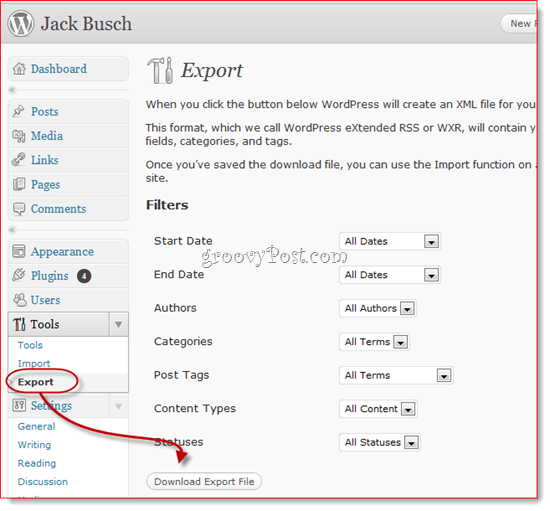
Ahora, si algo sale mal, puede usar el Herramientas> Importar función para restaurar tus publicaciones anteriores. Este es el método de copia de seguridad más rápido y fácil que solo guarda el contenido de sus publicaciones: no guardará su configuración, imágenes y complementos personalizados, etc. Para eso, debe hacer una copia de seguridad de todo su sitio de WordPress.
Mover un sitio de WordPress a un nuevo directorio
Paso 1
Crea el directorio en tu servidor. Puede hacerlo utilizando cualquier cliente FTP o cPanel. Si está creando un subdominio, debe hacerlo con anticipación, ya que el cambio puede tardar unos minutos en surtir efecto.
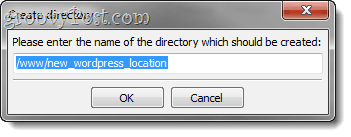
Paso 2
Inicie sesión en su panel de wp-admin. Ampliar la Configuraciones menú y Hacer clic General.
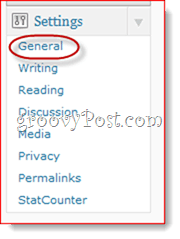
Paso 3
Cambiar el Dirección de WordPress (URL) y Dirección del sitio (URL) a su nueva ubicación de WordPress.
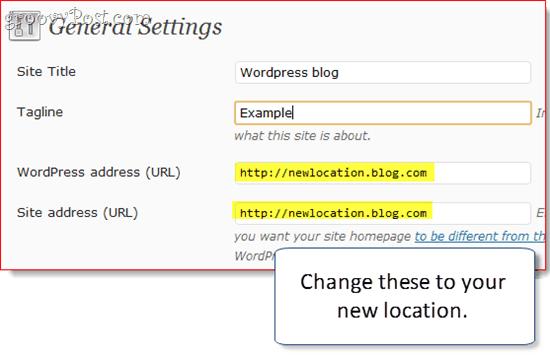
Paso 4
Después de ti Hacer clic Guardar cambios, recibirá un mensaje de error. Esto es normal, porque su blog aún no se ha movido.
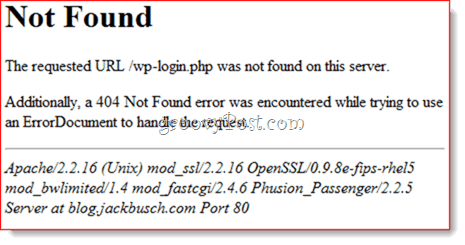
Paso 5
Con un programa FTP, mueva todo el contenido desu directorio de WordPress al nuevo directorio. Esto incluye todos los archivos en la raíz de la ubicación y subcarpetas actuales de su instalación de WordPress. Entonces, si su blog de WordPress está instalado en yourdomain.com/blog, mueva todo en yourdomain.com/blog. Si su blog de WordPress se encuentra en yourblog.com, mueva todo en su raíz y colóquelo en la nueva ubicación que creó en el paso uno.
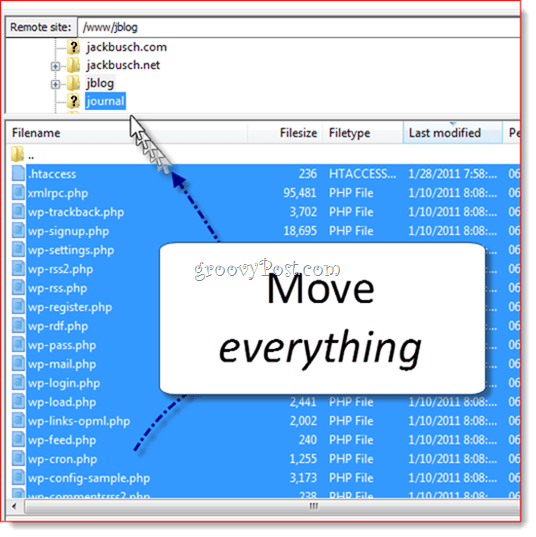
Paso 6
Navegue a su nueva ubicación de blog para verificar que funcionó.
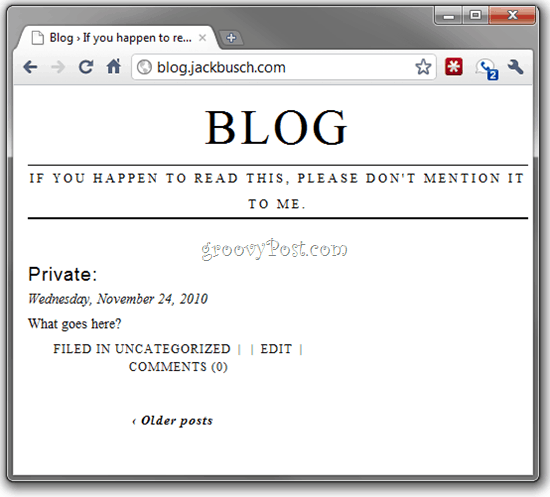
Si es así, continúe e inicie sesión en su panel de control de wp-admin.
Paso 7
Si usa enlaces permanentes (cual deberías), Hacer clic Configuraciones y elige Enlaces permanentes.
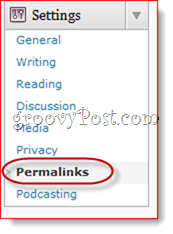
Hacer clic Guardar cambios (no tienes que cambiar ninguna opción) para actualizar su estructura de enlaces permanentes.
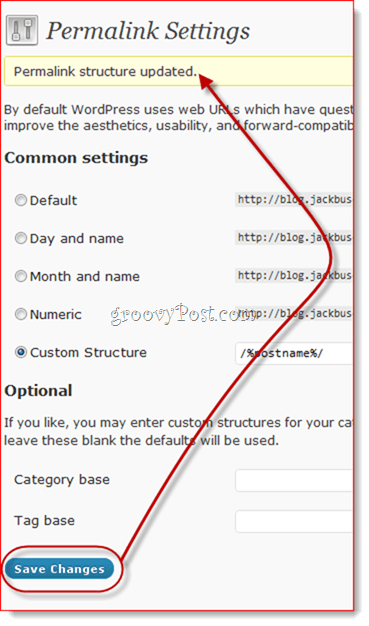
Paso 8
Hacer clic el Medios de comunicación pestaña en el Configuraciones menú.
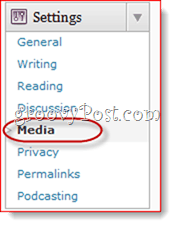
Paso 9
Cambiar el camino en Almacenar cargas en esta carpeta a tu nueva ubicación. Nota: Me salteé este paso y no tuve problemas, pero dependiendo de los complementos que use, es posible que deba actualizar su ubicación de carga.
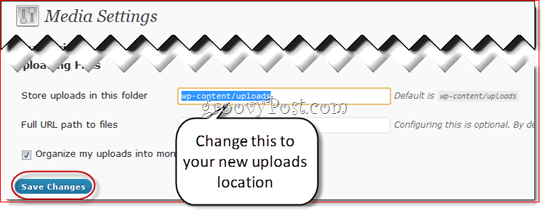
Después de eso, deberías estar listo. Tenga en cuenta que si utilizó rutas completas al incrustar imágenes / enlaces en su blog, es posible que se rompan ahora. Pero si usó rutas relativas, como / wp-content / uploads, deberían estar bien. De cualquier manera, es posible que desee verificar dos veces para asegurarse de que todo haya terminado.









![Personalizar la página de inicio de sesión de WordPress [Sugerencia rápida]](/images/geek-stuff/customize-wordpress-login-page-quick-tip.png)
Deja un comentario